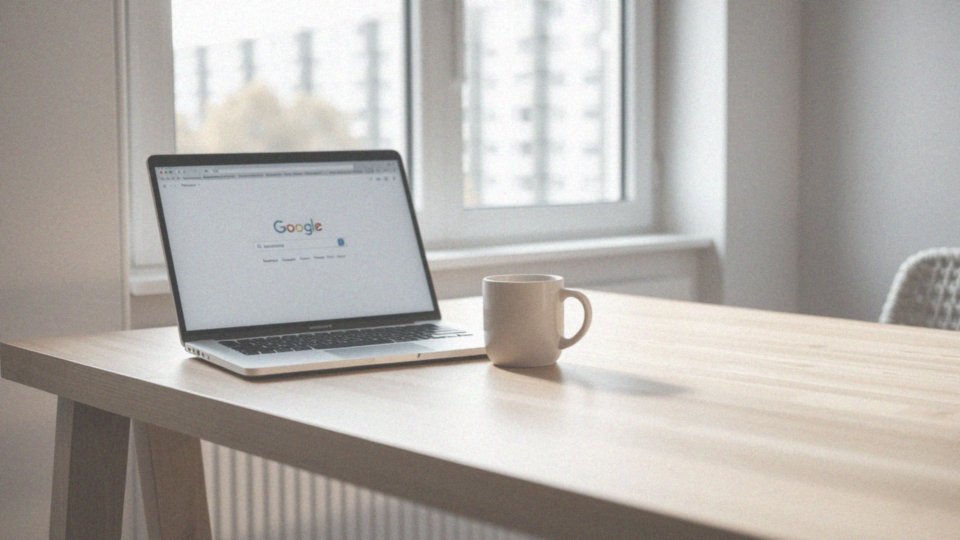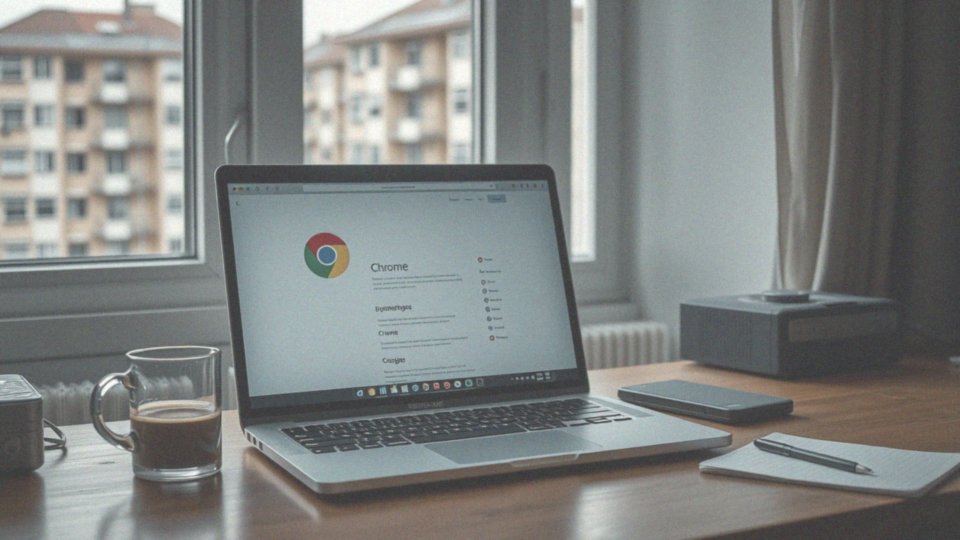Spis treści
Jak ustawić Google jako domyślną wyszukiwarkę?
Jeśli chcesz ustawić Google jako swoją domyślną wyszukiwarkę, zacznij od wejścia w ustawienia przeglądarki. Niezależnie od tego, czy korzystasz z:
- Google Chrome,
- Firefox,
- Opery,
- Edge,
znajdziesz tę opcję w zakładce dotyczącej prywatności, wyszukiwania czy usług. Wystarczy, że wybierzesz Google z listy dostępnych wyszukiwarek. Dla użytkowników przeglądarek wspierających technologię OpenSearch istnieje również możliwość dodania Google jako niestandardowej wyszukiwarki. Po dokonaniu tych wyborów, pamiętaj, aby zapisać zmiany. Od teraz wszystkie zapytania wprowadzone w pasku adresu będą kierowane właśnie do Google, co znacznie ułatwi wyszukiwanie informacji.
Jakie są kroki do ustawienia Google jako domyślnej przeglądarki?
Aby ustawić Google jako domyślną przeglądarkę, wystarczy wykonać kilka prostych kroków:
- uruchom przeglądarkę, na przykład Google Chrome,
- kliknij ikonę menu w prawym górnym rogu ekranu – zazwyczaj jest to zestaw trzech kropek lub poziomych linii,
- wybierz 'Ustawienia’,
- znajdź sekcję 'Domyślna przeglądarka’, gdzie możesz wybrać Google jako swoją przeglądarkę domyślną,
- kliknij przycisk 'Ustaw jako domyślną’.
Jeśli korzystasz z urządzenia mobilnego, takiego jak iPhone, upewnij się, że masz zainstalowaną aplikację Chrome oraz system iOS w wersji 14 lub nowszej, co umożliwi zmianę ustawień domyślnych. Z kolei użytkownicy Androida powinni otworzyć ustawienia swojego urządzenia, a następnie przejść do sekcji dotyczącej aplikacji domyślnych, aby ustawić Google Chrome jako preferowaną przeglądarkę. Pamiętaj, aby zapisać wprowadzone zmiany, by zaczęły działać.
Jak zmienić domyślną przeglądarkę na komputerze?
Aby zmienić domyślną przeglądarkę na swoim komputerze, rozpocznij od otwarcia ustawień systemowych. W przypadku systemu Windows wystarczy przejść do 'Ustawienia’, następnie wybrać 'Aplikacje’, a później kliknąć na 'Aplikacje domyślne’. W sekcji związanej z przeglądarką internetową zobaczysz listę dostępnych opcji. Wybierz swoją ulubioną przeglądarkę, taką jak:
- Google Chrome,
- Firefox,
- Edge.
Wszystkie linki internetowe będą od teraz otwierane w tej aplikacji. Jeśli korzystasz z komputera Mac, proces zmiany jest równie łatwy. Wystarczy, że otworzysz 'Preferencje systemowe’, a potem klikniesz na 'Ogólne’. W sekcji 'Domyślna przeglądarka’ będziesz mógł wybrać preferowaną aplikację. Po dokonaniu tych ustawień, zmiany wejdą w życie natychmiast, co znacząco ułatwi przeglądanie internetu – wszystkie linki będą automatycznie otwierane w nowej przeglądarce. Pamiętaj tylko, aby upewnić się, że wybrana aplikacja jest wcześniej zainstalowana na twoim komputerze.
Jak zaktualizować ustawienia przeglądarki na urządzeniach mobilnych?
Aby dostosować ustawienia przeglądarki na smartfonach, postępuj zgodnie z poniższymi wskazówkami. Pamiętaj, że proces ten różni się w zależności od używanego systemu operacyjnego.
W przypadku urządzeń z Androidem:
- otwórz 'Ustawienia’,
- przejdź do sekcji 'Aplikacje’,
- kliknij 'Wybierz domyślne aplikacje’,
- zlokalizuj 'Aplikacje przeglądarki’,
- ustaw preferowaną opcję, taką jak Google Chrome czy Firefox.
Użytkownicy systemu iOS:
- również zacznij od 'Ustawień’,
- zlokalizuj sekcję dotyczącą przeglądarek, na przykład Chrome,
- kliknij na wybraną przeglądarkę,
- jeśli masz iOS 14 lub nowszy, zmień domyślną aplikację przeglądającą.
Pamiętaj, aby po tych zmianach upewnić się, że wszystko zostało zapisane. Od teraz Twoje urządzenie korzystać będzie z nowo wybranej przeglądarki jako domyślnej, co znacząco poprawi komfort korzystania z internetu na urządzeniach mobilnych.
Jak ustawić Google jako domyślną przeglądarkę na Androidzie?
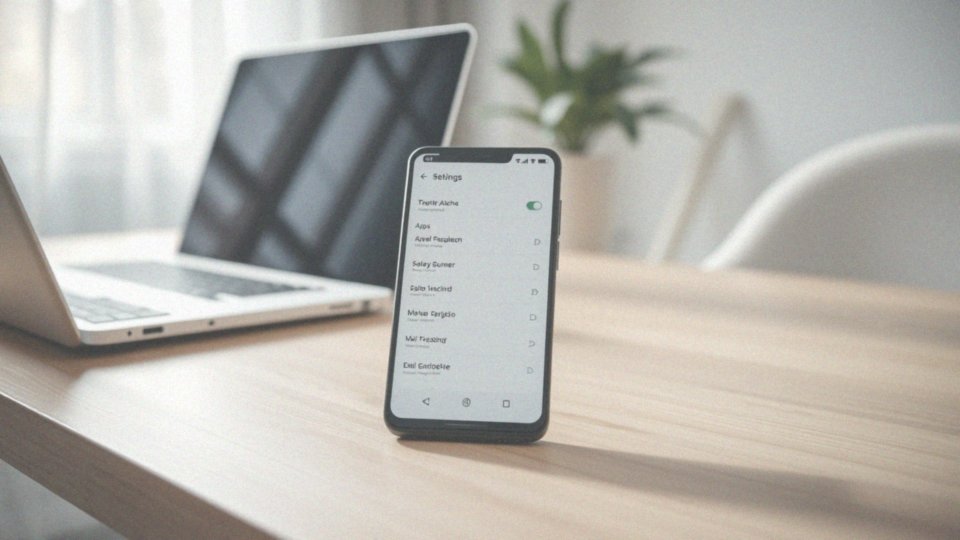
Aby ustawić Google Chrome jako domyślną przeglądarkę na urządzeniach z systemem Android, wystarczy wykonać kilka prostych kroków:
- otwórz aplikację 'Ustawienia’,
- przejdź do sekcji 'Aplikacje’,
- zlokalizuj i wybierz 'Chrome’,
- w obszarze ustawień domyślnych zmień przeglądarkę, jeśli inna już została ustawiona,
- możesz również skorzystać z opcji 'Ustawienia’, znowu 'Aplikacje’, a następnie 'Wybierz domyślne aplikacje’,
- wskaż 'Aplikacja przeglądarki’ i nadaj Chrome status domyślnej,
- nie zapomnij zapisać wprowadzonych zmian, by zaczęły obowiązywać.
Od teraz wszystkie linki będą automatycznie otwierane w Google Chrome, co znacznie uprości korzystanie z internetu na Twoim urządzeniu.
Jak ustawić Google jako domyślną przeglądarkę na iPhone’ie?
Aby ustawić Google Chrome jako swoją domyślną przeglądarkę na iPhone, Twój system operacyjny musi być wersji iOS 14 lub nowszej. Pierwszym krokiem jest pobranie aplikacji Google Chrome z App Store. Następnie przejdź do Ustawienia na swoim urządzeniu.
- Znajdź listę zainstalowanych aplikacji,
- wybierz Chrome,
- w sekcji dotyczącej domyślnej przeglądarki stuknij, aby ustalić Chrome jako preferowany wybór,
- upewnij się, że wszelkie wprowadzone zmiany zostały zapisane.
Po zakończeniu tych kroków, wszystkie linki będą automatycznie otwierane w Google Chrome, co znacznie ułatwi Ci przeglądanie internetu na co dzień.
Jakie oprogramowanie jest wymagane do ustawienia Google na iPhonie?
Aby ustawić Google jako domyślną przeglądarkę na iPhonie, musisz mieć system iOS w wersji 14 lub nowszej. Osoby korzystające z starszych wersji nie będą miały możliwości skorzystania z tej funkcji, dlatego kluczowe jest zaktualizowanie urządzenia do najowszej wersji. Dzięki temu zyskujesz dostęp do nowych opcji.
Proces instalacji Google Chrome jest prosty:
- odwiedź App Store,
- pobierz aplikację.
Po zainstalowaniu systemu iOS 14 oraz przeglądarki Chrome będziesz mógł zmienić swoje ustawienia. Taka zmiana z pewnością poprawi jakość przeglądania Internetu i pozwoli na pełne wykorzystanie możliwości, jakie oferuje ta przeglądarka.
Jakie aplikacje są potrzebne do ustawienia Google jako przeglądarki domyślnej?
Aby ustawić Google jako swoją domyślną przeglądarkę, najpierw należy zainstalować aplikację Google Chrome na urządzeniu. To istotny krok, który umożliwia systemowi operacyjnemu rozpoznanie przeglądarki jako preferowanej opcji. Jeśli zamierzasz korzystać z Chrome jako głównej przeglądarki, inne programy, takie jak Firefox czy Microsoft Edge, nie wystarczą.
Warto także upewnić się, że:
- Twój system operacyjny to Android w wersji 4.1 lub nowszej,
- Twój system operacyjny to iOS 14 lub wyższy w przypadku użytkowników iPhone’a.
Po dokonaniu tych weryfikacji, zmiana ustawień domyślnych będzie prosta. Taki ruch zdecydowanie zwiększy komfort przeglądania internetu. Pamiętaj, że sposób konfiguracji może się różnić w zależności od używanego urządzenia lub systemu operacyjnego, ale kluczem jest posiadanie aplikacji Google Chrome na swoim urządzeniu.
Jak potwierdzić wybór przeglądarki jako domyślnej?
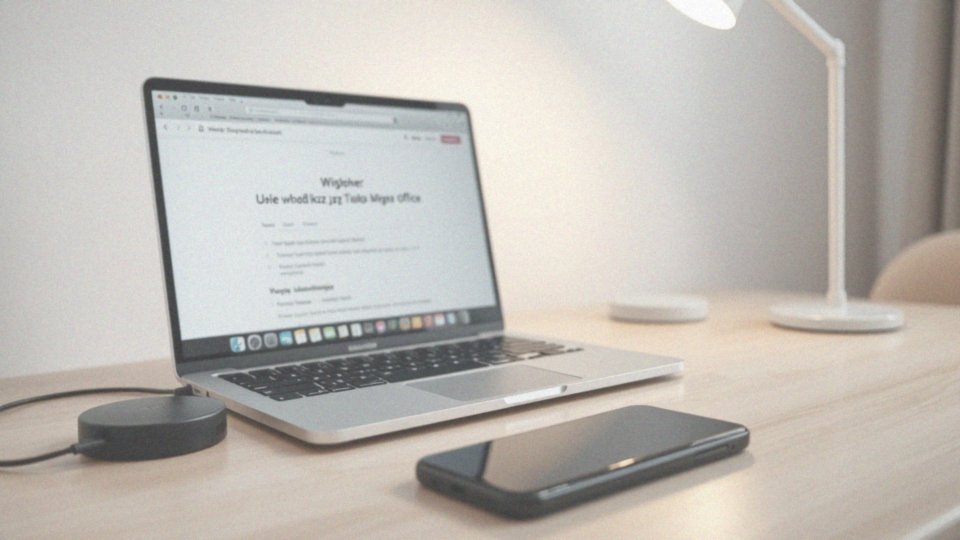
Aby upewnić się, że nowa przeglądarka została ustawiona jako domyślna, przeprowadź prosty test po zmianie konfiguracji w systemie. Sprawdź, czy wybrana przeglądarka otwiera linki internetowe. Wystarczy, że klikniesz jakiś link, na przykład w e-mailu lub w wiadomości. Gdy otworzy się on w nowej przeglądarce, oznacza to, że zmiany zostały wprowadzone poprawnie. Jeśli natomiast link nie otworzy się w tej przeglądarce, konieczne będzie zajrzenie do ustawień aplikacji domyślnych w systemie, aby upewnić się, czy wszystkie zmiany zostały prawidłowo zapisane.
Każdy system operacyjny, taki jak:
- Windows,
- macOS,
- Android,
ma swoje szczególne podejście do weryfikacji tych ustawień. Na przykład w Windows należy otworzyć 'Ustawienia’ i przejść do sekcji 'Aplikacje’, gdzie można sprawdzić, która przeglądarka jest aktualnie domyślna. Gdy wszystkie kroki zostały wykonane prawidłowo, powinieneś zauważyć poprawę w korzystaniu z internetu – wszystkie linki będą się teraz otwierać w nowej przeglądarce, co znacznie ułatwi Twoje codzienne korzystanie z sieci.
Jak sprawdzić, czy zmiana ustawień została pomyślnie wprowadzona?
Aby sprawdzić, czy zmiana domyślnej przeglądarki była skuteczna, można wykonać kilka prostych czynności:
- kliknij link w innej aplikacji, na przykład w kliencie poczty elektronicznej lub komunikatorze,
- sprawdź, czy otwiera się w przeglądarce, którą wybrałeś jako domyślną,
- zajrzyj do ustawień aplikacji domyślnych w systemie operacyjnym.
W Windows wystarczy przejść do ’Ustawienia’, a następnie do ’Aplikacje’ i ’Aplikacje domyślne’, aby zobaczyć, która przeglądarka jest obecnie aktywna. Na urządzeniach z Androidem i iOS upewnij się, że wybrana przeglądarka pozwala na domyślne otwieranie linków. Te zmiany powinny być od razu zauważalne, co znacznie ułatwi surfowanie po sieci zarówno na komputerach, jak i urządzeniach mobilnych.
Jakie inne opcje konfiguracyjne dotyczą przeglądarek domyślnych?
Użytkownicy przeglądarek dysponują szerokim wachlarzem opcji, które znacząco podnoszą komfort surfowania w internecie. Można na przykład:
- ustawić domyślną przeglądarkę,
- wybrać ulubioną wyszukiwarkę,
- zarządzać plikami cookie,
- korzystać z trybu incognito,
- definiować preferowane języki,
- używać menedżera haseł,
- instalować rozszerzenia i wtyczki,
- dostosować stronę startową oraz wygląd interfejsu,
- zarządzać uprawnieniami stron.
Te wszystkie opcje sprawiają, że korzystanie z internetu staje się nie tylko bardziej komfortowe, ale i spersonalizowane.